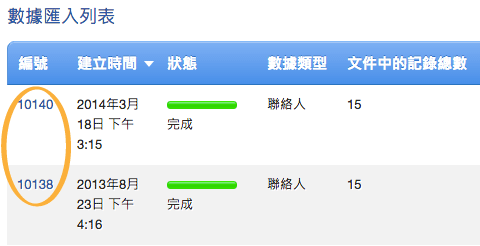匯入聯絡人
系統允許匯入以下類型的記錄:
- 聯絡人記錄
- 公司記錄(只適用於銷售自動化)
- 機會記錄(只適用於銷售自動化)
- 產品記錄(只適用於銷售自動化)
以下文章以匯入一個聯絡人數據文件為例。
步驟 1:準備你的文件
若匯入外部數據到系統,請準備 逗點分隔值檔案(.csv)或 Excel 2003(.xls)格式的數據文件。
在上傳文件前,請檢查文件是否有以下常見的問題。
沒有聯絡人名稱
- 聯絡人名稱是必須的,若你的原文件只有電郵地址一欄,你可考慮把電郵欄的值複製為聯絡人名稱欄的值。
無效的電郵地址
- 電郵地址的格式需為 xxx@xxx.com.xxx。若一個聯絡人擁有多個電郵地址,你應新增自訂欄儲存它們。
- 一個有效的電郵地址是不應含有空格或逗號的。
無效的電話號碼
- 預設的電話號碼 / 手機號碼只容許數字,若你的數據含有特別符號或文字,請新增文字格式的自訂欄。
步驟 2:進入匯入數據 版面
在螢幕右上方點擊 [工具]。
![點擊 [工具]](../../../resources/img/import-and-export/import-contacts/zh-hk-01-4aac3bb566.png)
之後選擇 [匯入數據]。
![選擇 [匯入數據]](../../../resources/img/import-and-export/import-contacts/zh-hk-02-83521789ec.png)
之後在右上角點擊 [匯入數據] 按鈕開始匯入文件。
![點擊 [匯入數據]](../../../resources/img/import-and-export/import-contacts/zh-hk-03-18fe5658b6.png)
進入 [聯絡人] 版面,點擊右上角的 [匯入聯絡人] 按鈕。
![點擊在 [聯絡人] 版面的快捷鍵](../../../resources/img/import-and-export/import-contacts/zh-hk-04-60e7b08d09.png)
步驟 3:選擇你想匯入的文件
選擇文件,以及對應的文件類型。
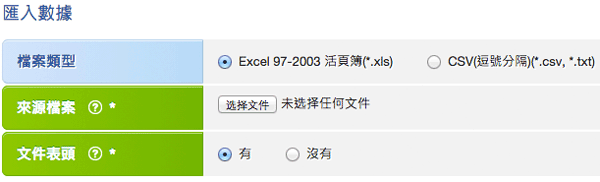
提示
如果你的原文件含有表頭,並且在匯入數據時你選擇了[有]表頭此選項,你文件裡的第一行數據將會用作數據欄位匹配。(文件表頭不會匯入到系統中。)
提示
你可從你的電腦或我們系統裡選擇原文件。若你再次匯入相同的文件,你只需點擊 [資源庫] 按鈕去選擇你之前上傳過的文件。
![點擊 [資源庫] 按鈕去查看文件](../../../resources/img/import-and-export/import-contacts/zh-hk-06-4b49647faa.png)
步驟 4:自動創建目標群設定
如果你想創建一個新的目標群包含這些匯入的聯絡人,你可以選擇 [新建目標群],並為它命名。
![[新建一個目標群] 包含所有匯入的聯絡人](../../../resources/img/import-and-export/import-contacts/zh-hk-07-e1716eeaa0.png)
如果你想將這些聯絡人加入到已有的目標群裡,你應該選擇 [加入至現有目標群],之後選擇一個目標群。
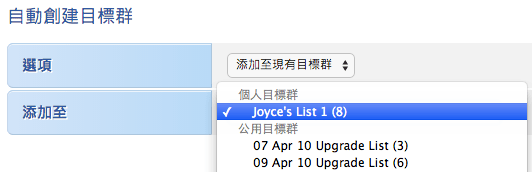
如果你只想將這些聯絡人匯入到系統數據庫中,你應該選擇 [不創建目標群]。
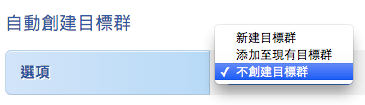
之後點擊 [下一步] 去做欄位配對。
步驟 5:配對欄位
將你的原文件的數據欄位與系統數據庫欄位進行配對。你可以選擇配對你需要的欄位,略過其它你不要的欄位。
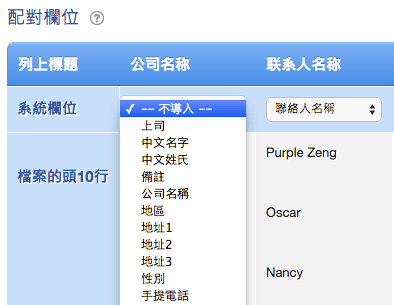
提示
[不匯入] 此欄位意味著此欄位所在的整列數據都不會匯入到數據庫中。
步驟 6:配對數據
在配對欄位之後,你需要選擇欄位做重複數據檢查。重複數據檢查目的是避免將重復的數據匯入數據庫中。
我們會將你選擇的所有欄位合併成為對比欄位再進行數據比較。如果合併後的結果為空,則對比檢查無法進行,該行數據將被丟棄。
系統會優先選擇 [聯絡人郵箱] 或 [手提電話] 作為預設對比欄位。
如果你想更改 [對比欄位],點擊 [更改設定]。
![系統會自動優先選擇對比欄位。點擊 [更改設定] 去更改](../../../resources/img/import-and-export/import-contacts/zh-hk-11-ab015ca3e2.png)
在更改設定模式中,你可以在下拉菜單裡選擇合適的欄位作為 [對比欄位]。
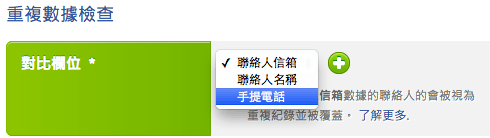
提示
盡量只使用一個你的聯繫人的獨一無二信息欄位作為重複數據檢查的關鍵欄位。(例如:會員號碼,電郵地址。)
注意!
切勿使用聯繫人姓名作為唯一的檢查欄位,因為有可能兩個不同的人具有相同的名字。例如:
情况1:
| 聯絡人名稱 | 聯絡人郵箱 | 識別為重復? |
|---|---|---|
| Amy Wong | amywong@hotmail.com | 是 |
| Amy Wong | wongamy@hotmail.com |
因為選擇了不合適的檢查關鍵欄位導致了錯誤的識別結果。她們只是具有相同名字的兩個不同的人。
注意!
切勿選擇多個欄位作重複數據檢查欄位,除非你知道你在做甚麼。如果你選擇了多於一個欄位作為檢查的關鍵欄位,就意味著僅當所有 選擇的欄位的記錄都完全一樣時,這些記錄才會被視為重復。(這是和(AND)邏輯,而非或(OR)邏輯。)
例如,如果你選擇聯絡人姓名和聯絡人郵箱作為重復檢查關鍵欄位:
| 聯絡人姓名 | 聯絡人郵箱 | 識別為重復? |
|---|---|---|
| John | john.doe@company.com | 否 |
| John Doe | john.doe@company.com |
因為選擇了不合適的檢查關鍵欄位再次導致了錯誤的識別結果。他們應該被視為同一人,因為通常沒有兩個人會有相同的電子電郵地址。
選擇重複數據檢查關鍵欄位後,在更改設定模式中,你還可以選擇當記錄重復時的操作。
如果你想更新數據庫裡的記錄,請選擇 [覆蓋系統中重復的數據]。若不是,請選擇 [與系統中某條記錄重復時略過]。
系統自動選擇 [覆蓋系統中重復的數據] 作為預設操作。

提示
| 覆蓋系統中重復的數據 | 你文件裡的記錄會覆蓋數據庫中的重復記錄,所以數據庫得以更新。 |
|---|---|
| 與系統中某條記錄重復時略過 | 當你文件裡的記錄與系統數據庫中的記錄重復時,系統會略過你文件裡的記錄,不會將它們匯入的數據庫裡。因此在數據庫裡的舊有記錄不會被修改。 |
步驟 7:儲存為範本
最後,你可以點擊 [開始匯入] 按鈕匯入數據。
![點擊 [開始匯入]](../../../resources/img/import-and-export/import-contacts/zh-hk-13-0561c47ccc.png)
你也可以將所有選擇儲存為一個新的配對範本,以便下次匯入數據時使用。
![輸入範本名稱,之後點擊 [儲存]](../../../resources/img/import-and-export/import-contacts/zh-hk-14-a591f05ddf.png)
步驟 8:查看匯入報告
你可以點擊數據匯入列表裡的匯入編號進入匯入報告版面,查看匯入進度或匯入結果。